 ねこくん
ねこくんよーし、サーバーにMODを入れたからMOD遊ぶぞー!



あれ、入れない。。。
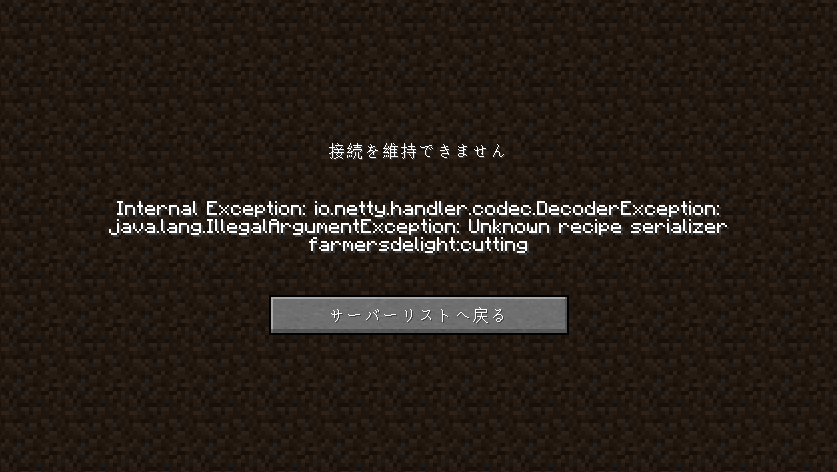
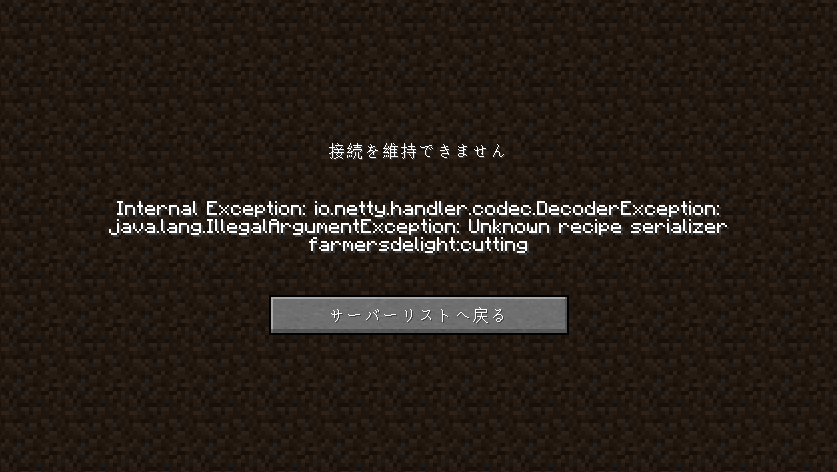



エラーが出ているみたいですね。
エラーのメッセージは次のとおり。
Internal Exception: io.netty.handler.codec.DecoderException: Java.lang.IllegalArgumentException: Unknown recipe serializer farmersdelight:cutting
このエラーはMODを導入したサーバーに入ろうとすると表示されることがあります。上のエラーは「Farmer’s Delight」を入れてサーバーに入ろうとしたときに出ました。
Internal Exception: io.netty.handler.codec.DecoderException: Java.lang.IllegalArgumentException: Unknown recipe serializer 〇〇〇の原因
このエラーは、クライアントとサーバーでMODのバージョンや導入状況に差があることが原因で発生しています。
マイクラでMODを遊ぶには、サーバーとクライアントPC(自分のPCで起動するマイクラ)の両方にForgeとMODファイルを入れる必要があり、かつバージョンを合わせる必要があります。


たとえば、レンタルサーバー(ConoHaやXServer、ロリポップ!など)でForgeサーバーを立てていて、そのサーバーに接続をしようとしてこのエラーが出る場合は、自分のPCにForgeとMODがインストールされていない可能性があります。
解決法|クライアントPC側にForgeとMODを入れる
「すでにサーバー側ではForgeを立ててありMODも導入してある」という状況であれば、原因としてはクライアントPC側でForgeまたはMODが導入されていない、あるいは導入されていてもバージョンが合致していない可能性があります。
サーバーと同じバージョンのForgeをインストールする
Forgeのダウンロードページはこちらです。
→Downloads for Minecraft Forge for Minecraft
左側のバージョン一覧から、サーバーに入れてあるForgeと同じバージョンを選びます。
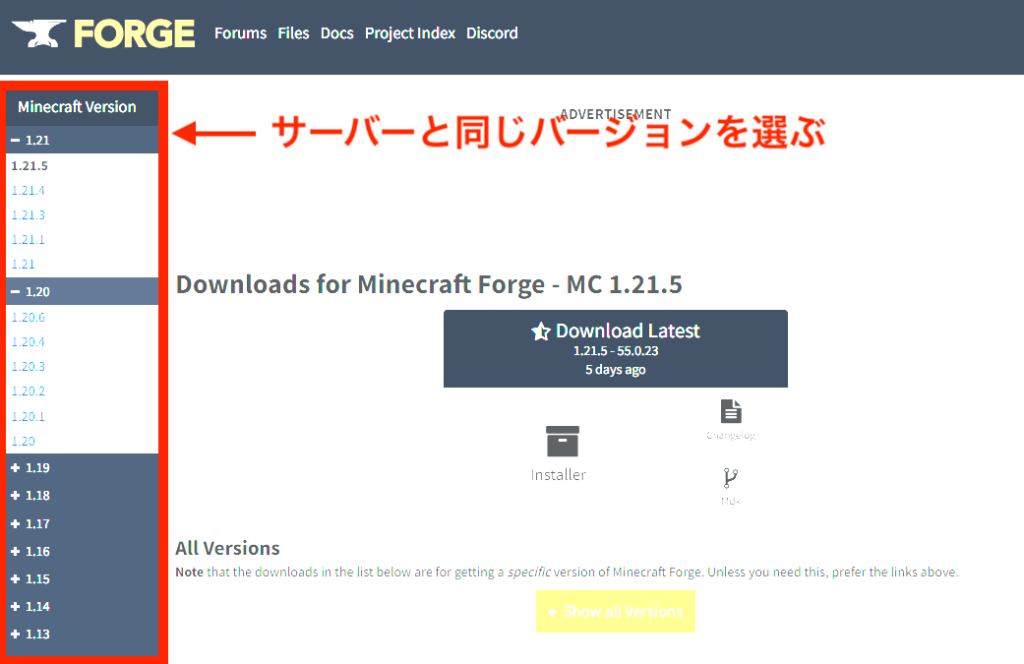
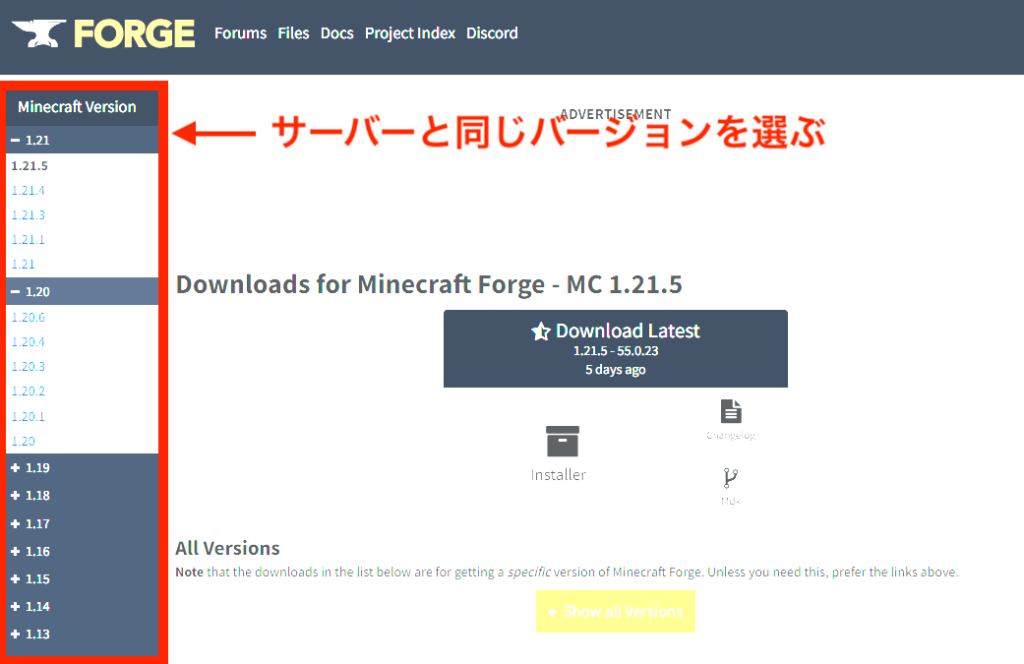
たとえば「ConoHa」を使ってForgeサーバーを申し込んだ場合は、以下のように「バージョン」を選択しているはずです。
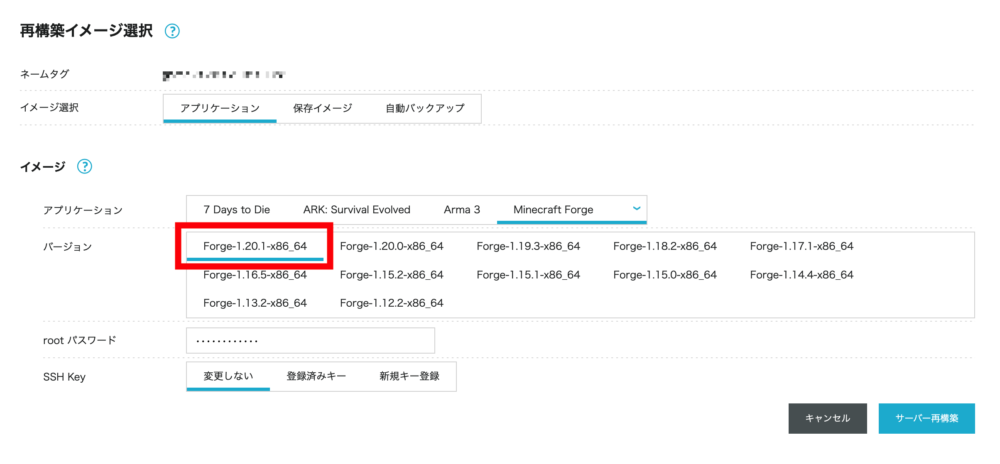
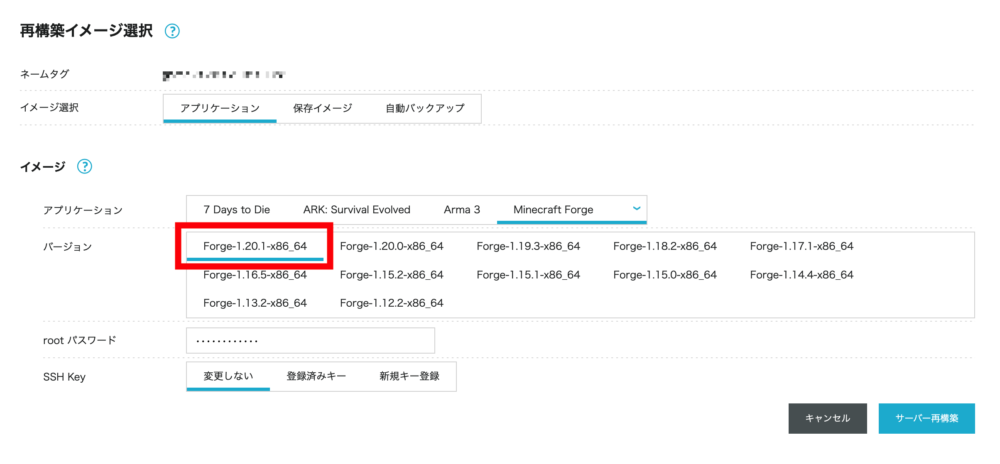
上記の場合、赤枠のもので申し込んだとするとバージョン「1.20.1」になっています。
「installer」をクリックするとファイルがダウンロードできます。
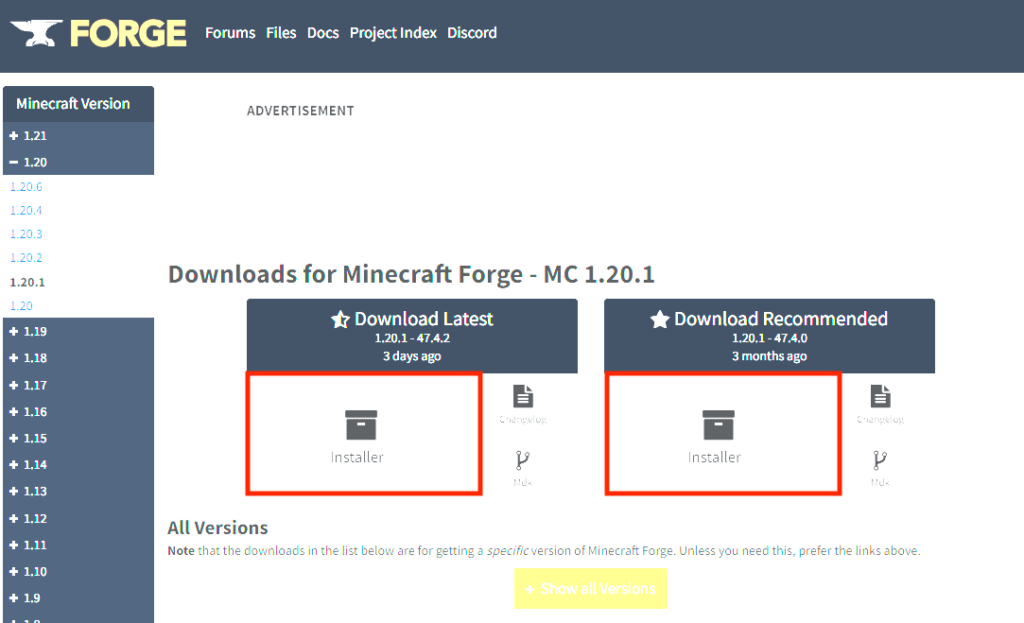
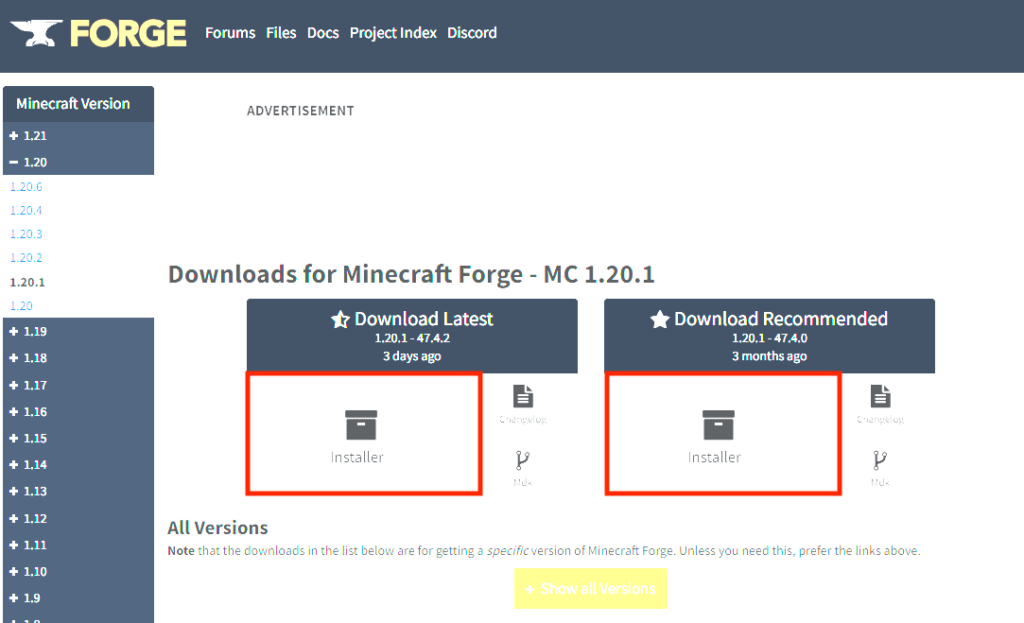
Forgeのダウンロードは「Latest」と「Recommended」の2種類からどちらかを選びます。
- Latest=最新版
- Recommended=推奨版
という意味で、どちらでも良いです。Latestはその名のとおり最新のものですがバグなどの可能性があります。安定性を重視するなら推奨されているRecommendedを選びましょう。
次に以下ような画面になるのですが、内容は無視して右上の「SKIP」をクリックするとダウンロードが開始されます。
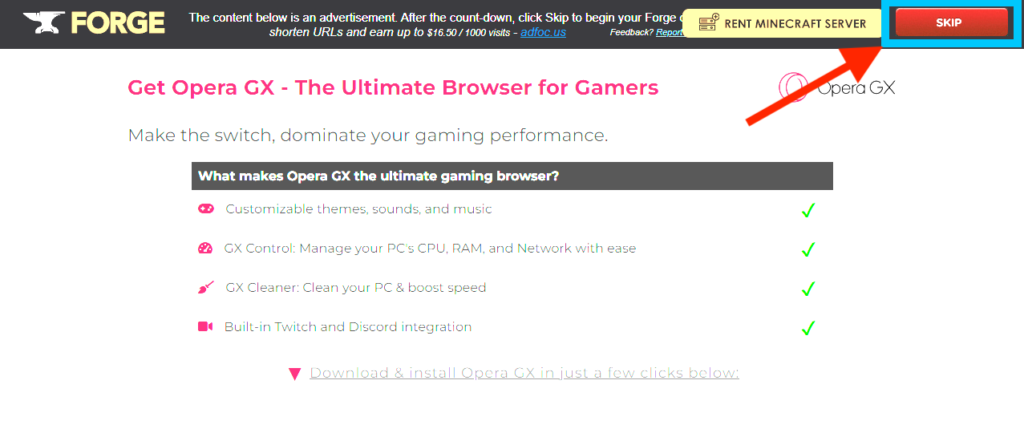
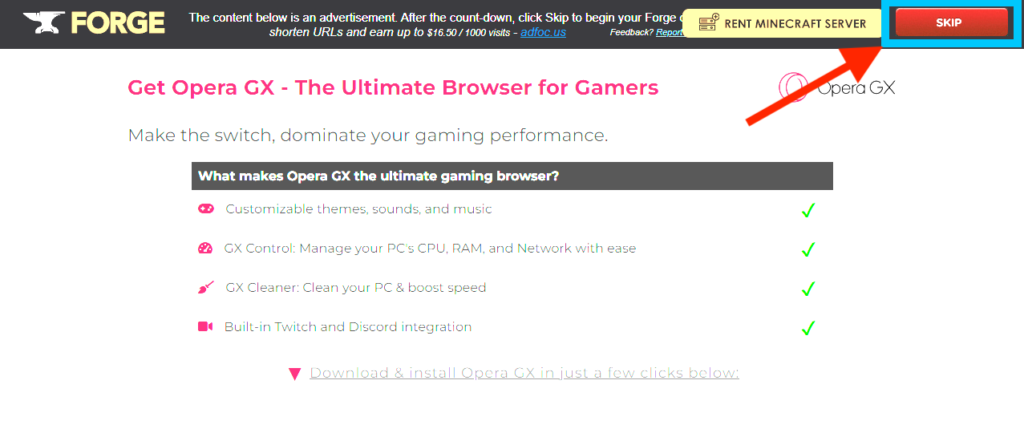
項目に関しては基本デフォルトのままでOKです。
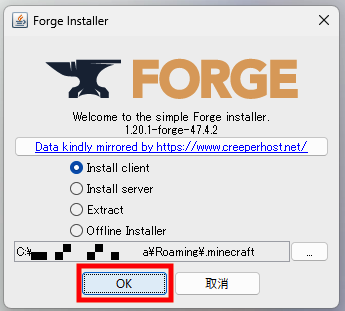
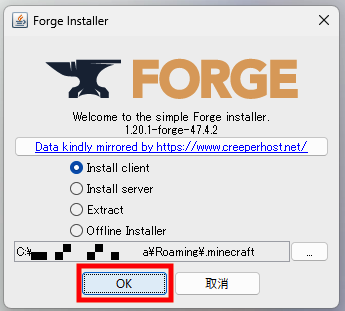


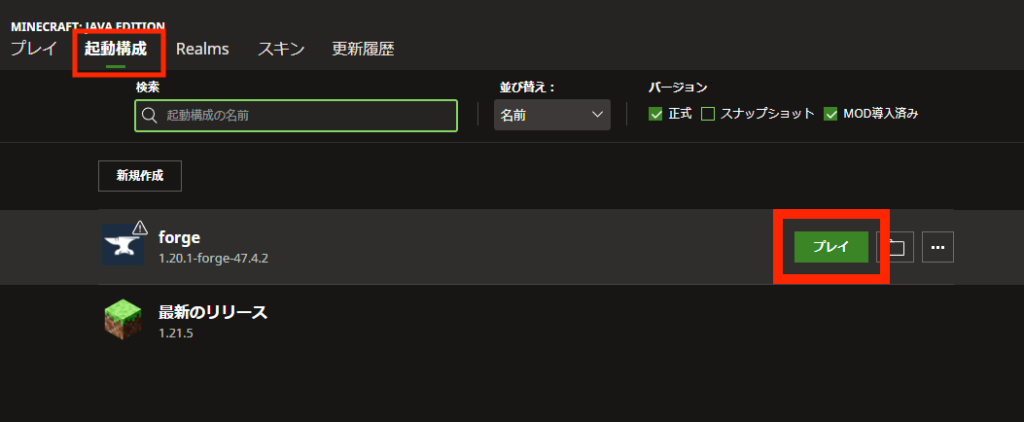
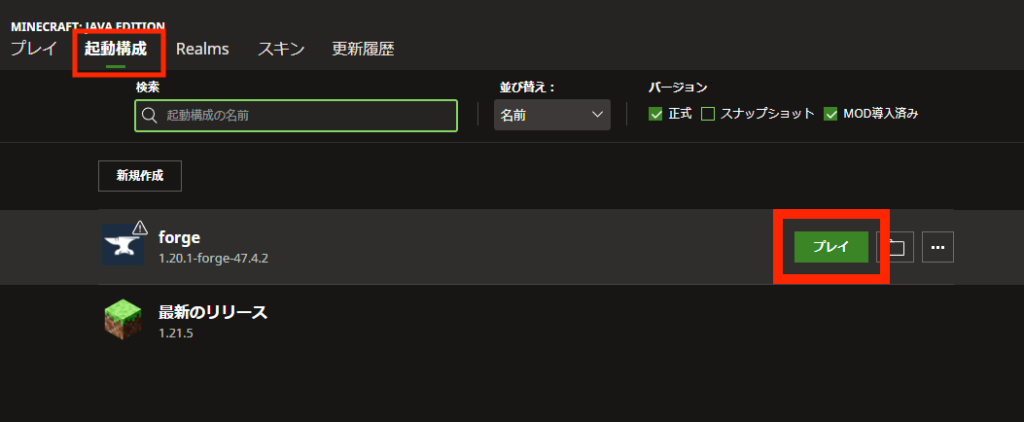
▼ 以下のような警告が表示されますので、内容を確認し「プレイ」をクリック。
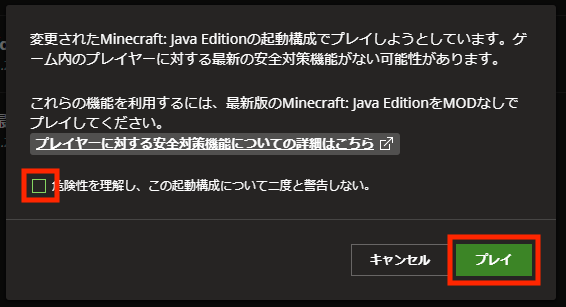
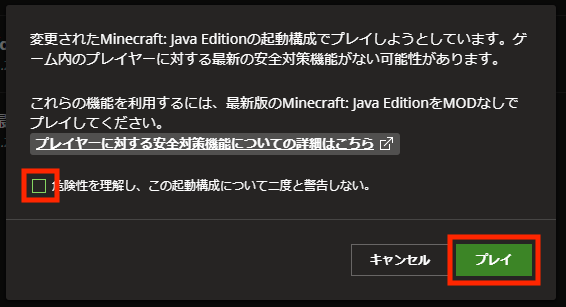
マイクラが開けたら成功です!うまくいかない場合は、次のMODのバージョンも確認しましょう。
サーバーと同じバージョンのMODファイルを入れる
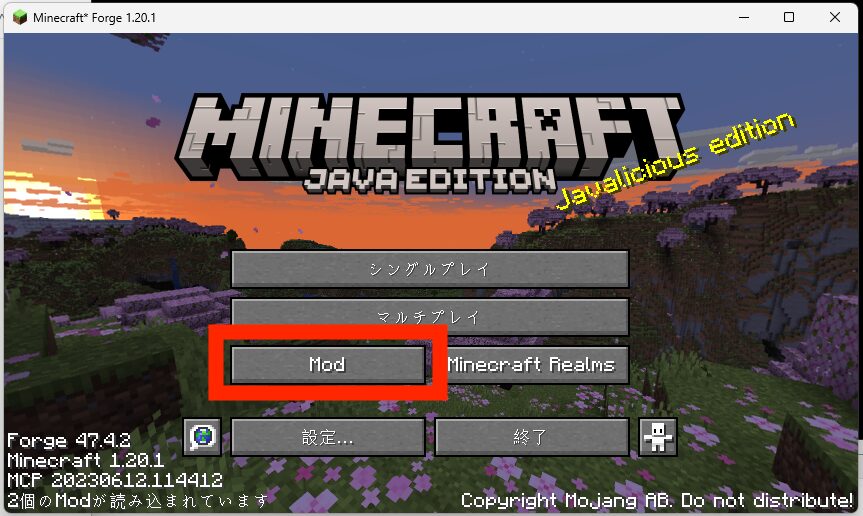
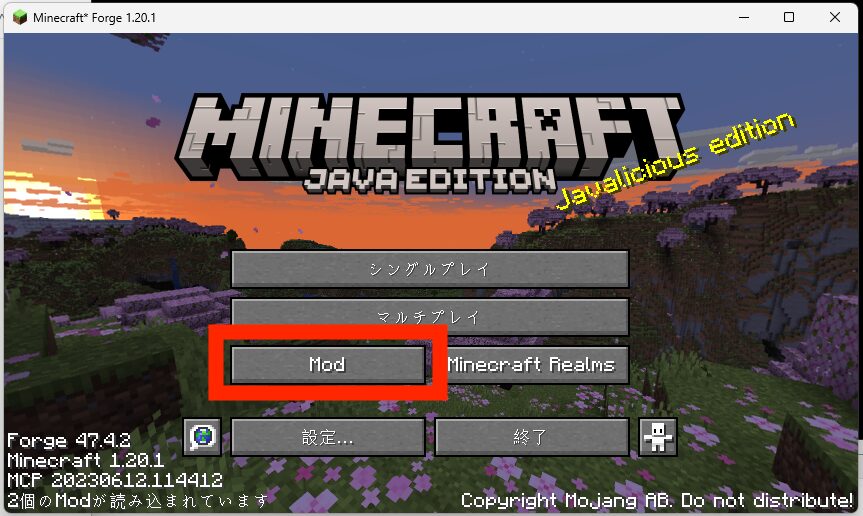


STEP2でマイクラの「mods」というフォルダが開くので、サーバーに入れたMODファイルと同じもの(バージョンもあわせる)を、このmodsフォルダに移動またはコピーします。


↓↓


modsフォルダに変更を加えたら、一度マイクラを終了してゲームを再起動してください。
この状態で、再度forgeのプレイを試しましょう。


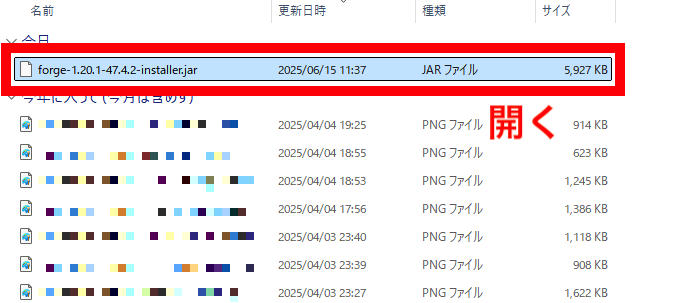










コメント